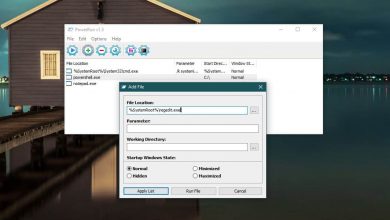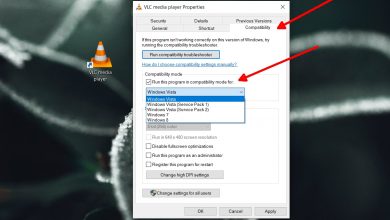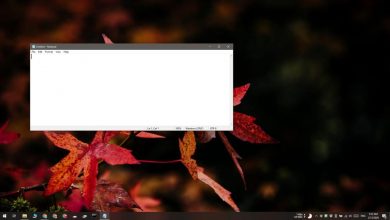Comment supprimer un utilisateur dans Windows 10
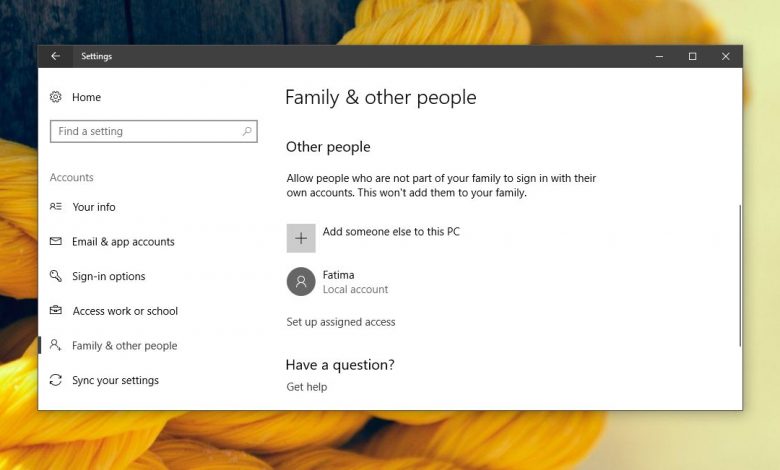
Windows 10, comme ses prédécesseurs, vous permet d’ajouter plusieurs utilisateurs à un seul système. Windows 10 essaie de vous amener à connecter votre identifiant Microsoft à un compte d’utilisateur, mais vous pouvez également ajouter des utilisateurs locaux. En fait, vous pouvez utiliser Windows 10 en tant qu’utilisateur local et ne pas vous perdre trop. Cela dit, lorsque vous n’avez plus besoin d’un compte utilisateur sur votre système, vous ne devez pas le laisser tel quel. Un compte utilisateur occupe de l’espace. Si un compte est inactif, vous gaspillez essentiellement cet espace. Voici comment vous pouvez supprimer un utilisateur dans Windows 10.
Supprimer un utilisateur dans Windows 10
Ouvrez l’application Paramètres et accédez au groupe de paramètres Comptes. Sélectionnez l’onglet Famille et autres personnes. Ici, vous verrez une liste de tous les utilisateurs que vous avez ajoutés au système actuel.
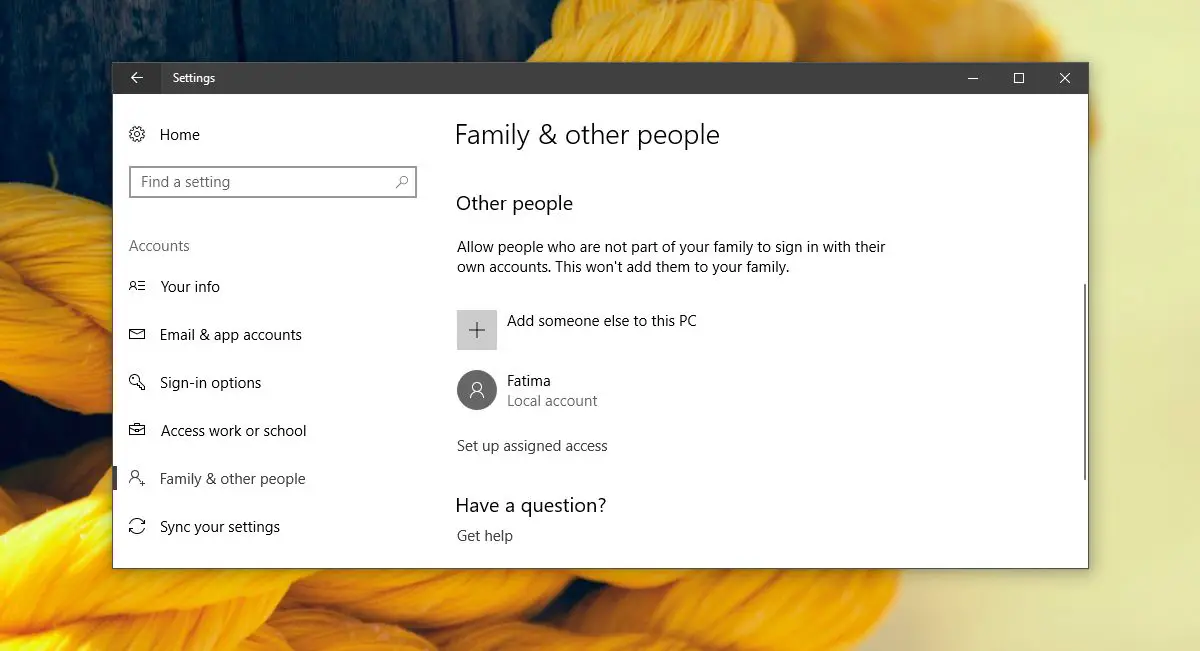
>> Sélectionnez le compte utilisateur que vous souhaitez supprimer et cliquez sur le bouton «Supprimer» ci-dessous. Vous devrez peut-être entrer le mot de passe administrateur. Si le bouton Supprimer n’apparaît pas ou est grisé / inactif, connectez-vous à partir du compte administrateur, puis essayez.
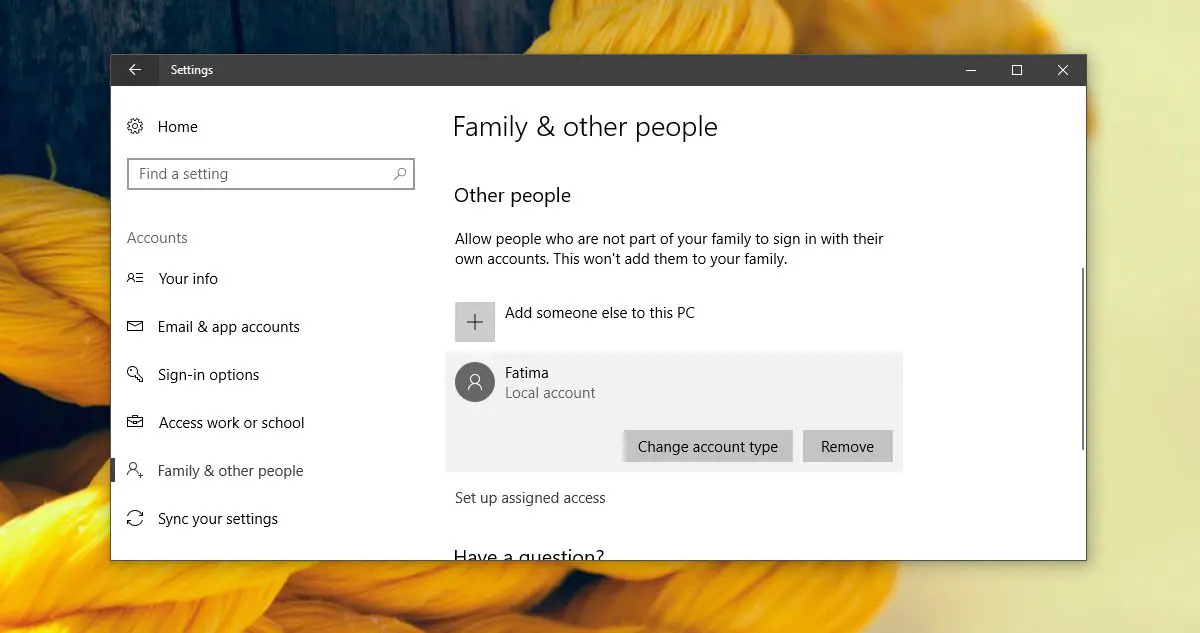
>> Vous recevrez un message indiquant que toutes les données stockées dans le compte utilisateur seront supprimées. Cela comprend tout ce qui se trouve dans les bibliothèques de documents, photos, musique, etc. pour cet utilisateur particulier. Vous ne supprimerez rien d’autre et votre propre compte ne sera pas affecté. De plus, rien ne sera supprimé sur vos autres lecteurs. Si un utilisateur a enregistré un fichier sur le lecteur D, il y sera toujours. Seuls les fichiers des propres bibliothèques de l’utilisateur seront supprimés.
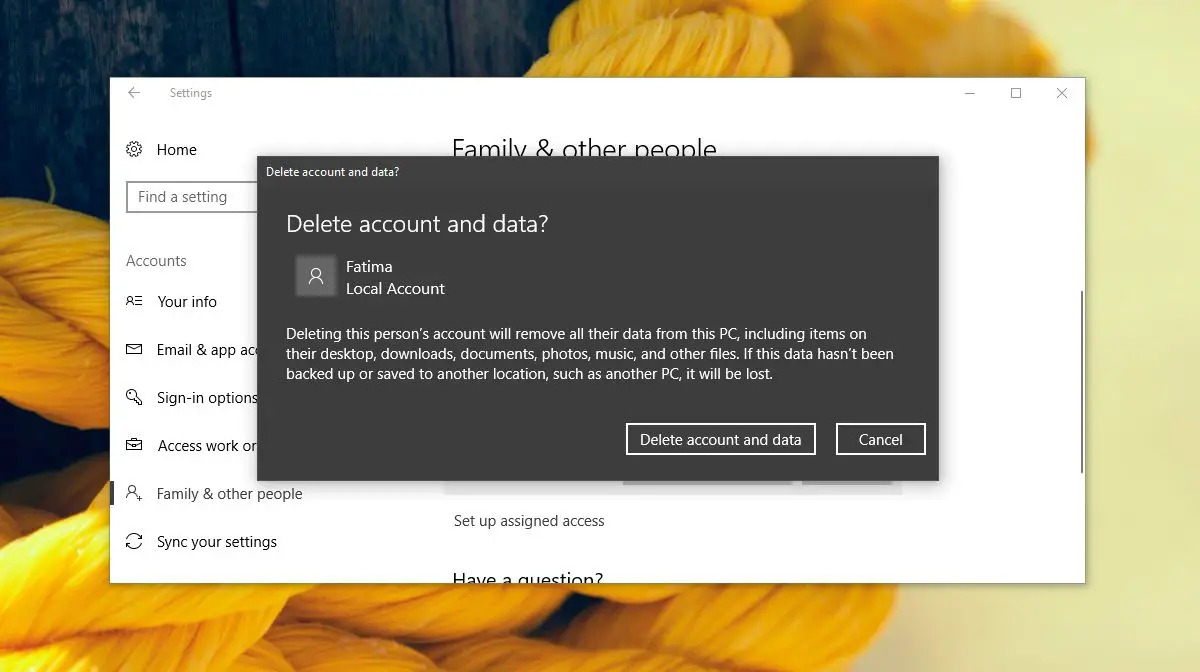
>> Cliquez sur Supprimer le compte et les données pour supprimer l’utilisateur. Une fois que vous faites cela, il n’y a plus de retour en arrière. Les données ne peuvent pas être récupérées.
Limites
Vous ne pouvez pas supprimer tous les comptes d’utilisateurs Windows 10 à la fois. Si vous cherchez à créer un nouvel utilisateur pour vous-même et à vous débarrasser de votre ancien compte utilisateur, vous devez d’abord créer le nouveau compte et lui transférer les droits d’administrateur . Vous ne pouvez pas vous connecter au compte d’utilisateur que vous essayez de supprimer.
Si vous cherchez à supprimer votre compte actuel mais que vous ne voulez pas ou n’avez pas la possibilité d’ajouter un deuxième utilisateur, votre seul recours est de réinitialiser Windows 10. Vous aurez la possibilité de conserver tous vos fichiers mais vos applications disparaîtront et vous commencerez par une nouvelle installation de Windows et un nouveau compte.